Kübermaailma ajastul, kus hargmaised ettevõtted või omatehtud isiklikud veebisaidid töötavad kõik arvutitega, on uute tehniliste edusammudega täiendamine kiiresti hädavajalik. Microsoft lansseerib iga kahe või kolme aasta tagant uue operatsioonisüsteemi, millel on parem graafika ja tehnilised võimalused, et muuta suhtlemine teie isikliku hõbedase ekraaniga väga kasutajasõbralikuks. Möödas on päevad, mil Windows XP kasutatakse maailma valitsemiseks. Uute operatsioonisüsteemide ilmumisega hoiavad tehnikateadlikud inimesed end turul kõige uuema opsüsteemiga ees.
Viimane selles osas on Microsofti Windows 10, mis nägi hiljuti enne lõplikku väljaandmist mõned muudatused. Kui olete installinud Windows 10 ja oma Microsofti kontoga sisse loginud, nõustute vaikimisi erinevate tingimustega, et jagada palju teavet selle tootjaga - Microsoft. Windows 10 pakub palju hüvesid inimestele, kes investeerivad palju aega personaalarvutitesse. Eelised ja eelised seoses teie Microsoft konto kuna sisselogimine on esmatähtis. See võimaldab sünkroonida isikupärastatud seadeid, ühte draivi salvestatud faile, Windowsi poe rakendusi ja palju muud
Windows 10 seadmed.Mõnikord muutub ajutine või parem öelda kohalik Windows 10 konto hädavajalikuks. Võib-olla soovite luua kohaliku konto kellelegi, kellel pole Microsofti kontot või pole seda vaja teie kodus olev blogija või inimene, kes soovib teie Windows 10-ga installitud arvutit kasutada redigeerimise a video. Kohaliku konto loomiseks on üsna käputäis viise, kuid siin arutatakse kõige laialdasemalt kasutatavat ja ohutumat viisi. Nii et siin on sammud, mida peate kohaliku Windows 10 konto loomiseks järgima-
Loe: Kuidas piirata kohaliku konto arvuti kasutamise aega Windows 10-s
Kuidas luua kohalikku Windows 10 kontot
Enne nende toimingute tegemist tuleb siin kinnitada, et Windows 10-s kohaliku konto loomiseks peate olema arvutisse administraatorina sisse logitud.
1. samm - klõpsake menüü Start, et pääseda energiakulu menüüsse, ja seejärel klõpsake nuppu „Käivita“. (Teine lihtne viis selle saavutamiseks on vajutada Windowsi klahvi samaaegselt klaviatuuri R-klahviga, st Windowsi klahv + R, et pääseda Run Boxi.)
2. samm. Kirjutage jooksukasti kasutaja paroolide juhtimine2 ja vajuta Enter.
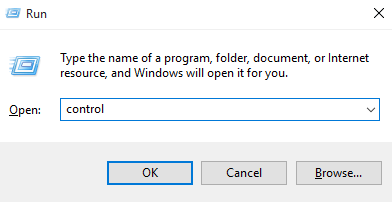
3. samm. Pärast eelmist sammu nii avatud aknas Kasutajakonto klõpsake allservas nuppu "Lisa".
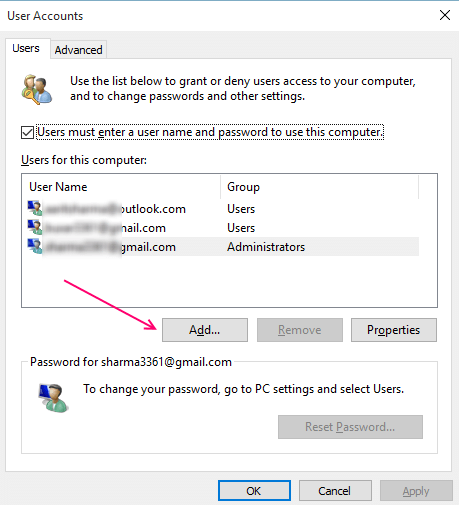
4. samm. Klõpsake: Logige sisse ilma Microsofti kontota (pole soovitatav) ja seejärel klõpsake nuppu 'Järgmine'.
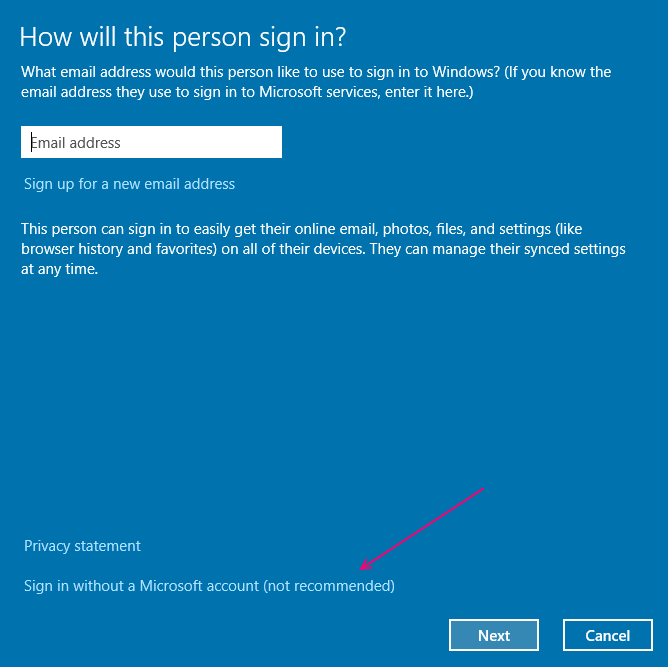
5. samm - valige järgmisel ekraanil nupp „Kohalik konto”.
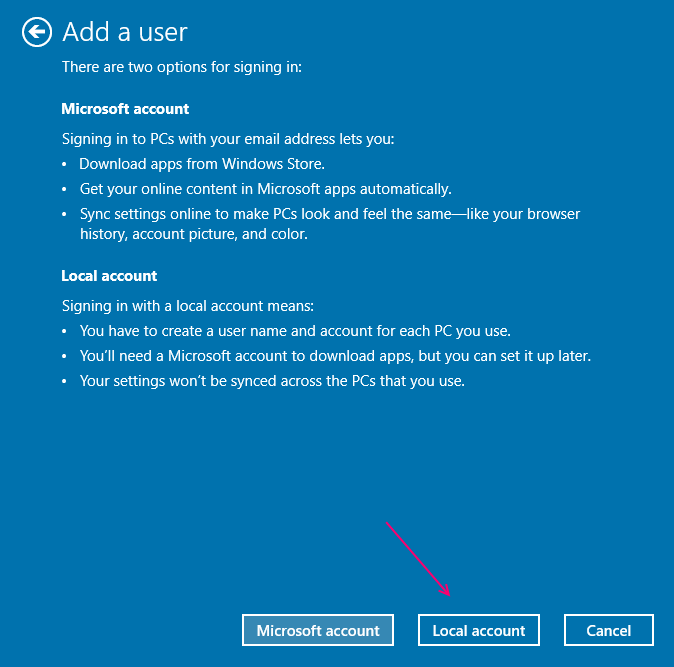
6. samm - sisestage soovitud kasutaja nimi, parool ja parooli vihje ning seejärel klõpsake nuppu „Järgmine“.
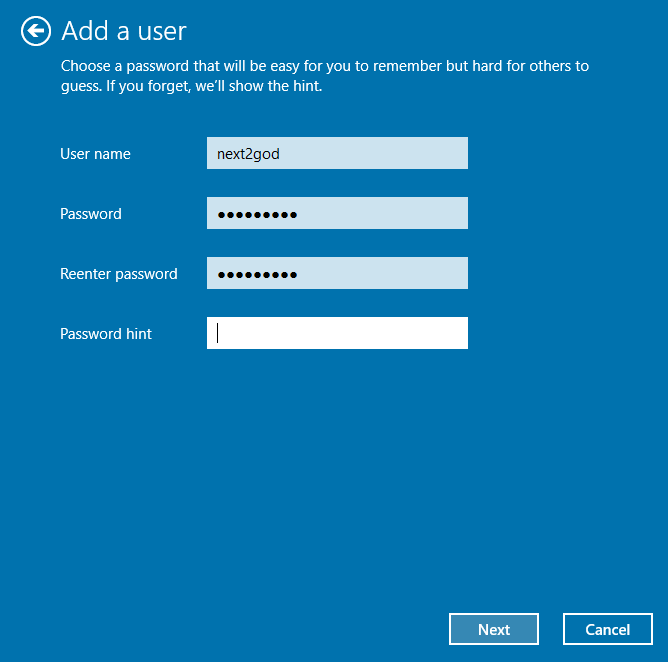
7. samm - olete valmis! Klõpsake nuppu Lõpeta ja kasutaja lisatakse automaatselt ning luuakse kohalik Windows 10.
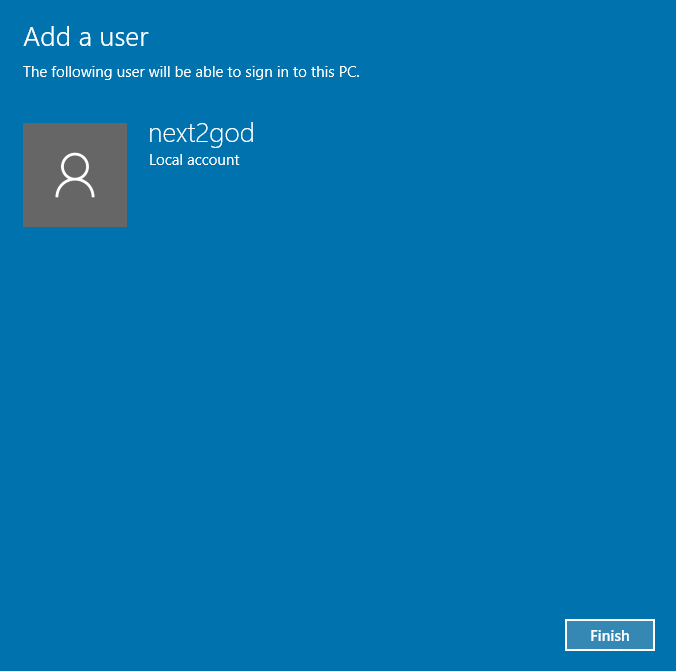
Sagedamini peate võib-olla turvalisuse või privaatsuse huvides selle kohaliku konto administraatorikontoks muutma. Selle saavutamiseks minge aadressile Seaded> Kontod> Pere ja muud kasutajad. Siit leidke lihtsalt loodud kasutaja nimi ja klõpsake sellel ning vajutage seejärel nuppuKonto tüübi muutmine ’. Muutke see tavakasutajast administraatoriks ja klõpsake nuppu OK. Ja olete kõik valmis ja loonud lihtsalt ise administraatori konto.
Eespool nimetatud põhjustel võite luua kohaliku Windows 10 konto, kuid enne selle kasutamist või selle kasutamise ajal tuleb seda hoida pidage meeles, et see kasutaja ei saa sünkroonida arvutis olevaid sätteid ja kõiki draivereid või mitmesugustesse salvestatud kirju ja faile ajamid.


